如何使用美图秀秀app完成比例为16:9像素为800*600的图片的制作
随着科技的发展,电脑已经成为人们日常生活中必不可少的工具,当我们需要进行图片编辑时,往往会使用美图秀秀软件,那么如何使用美图秀秀制作出特定比例特定像素的图片呢?接下来就由小编来告诉大家。
具体如下:
1. 第一步,打开电脑中的美图秀秀软件,进入软件主页后,点击下方的美化图片功能。

2. 第二步,点击打开图片按钮,选择要进行设置的图片。
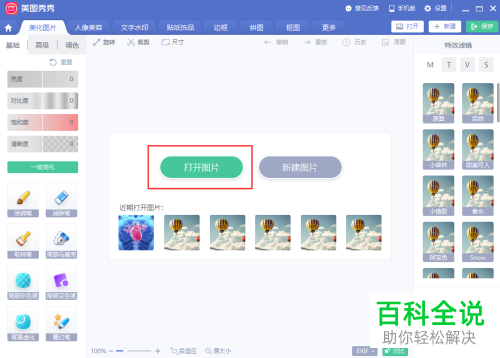

3. 第三步,图片导入完成后,点击上方的裁剪选项。

4. 第四步,在裁剪窗口中选择16:9的比例,并将高度设置为最大值。
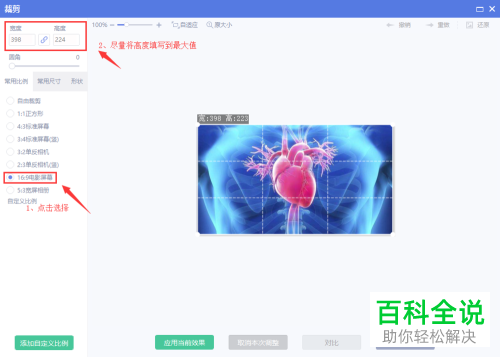
5. 第五步,点击下方的应用效果保存按钮。

6. 第六步,点击上方工具栏中的尺寸选项。

7. 第七步,在尺寸窗口中设置高度为800,再点击下方的应用当前效果按钮即可。
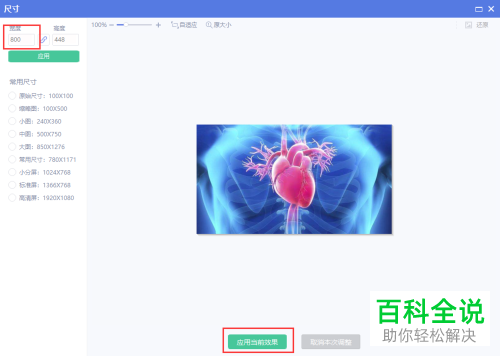
以上就是小编为大家带来的使用美图秀秀制作处16:9、800*600的图片的方法。
赞 (0)
